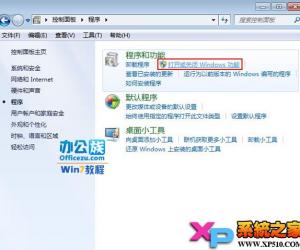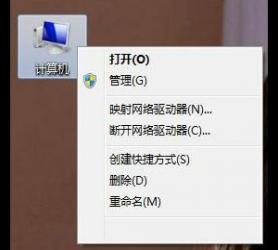Win10系统下中英文输入法无法切换 win10如何切换英语和中文输入法方法
发布时间:2017-10-13 09:45:20作者:知识屋
Win10系统下中英文输入法无法切换 win10如何切换英语和中文输入法方法 我们在使用电脑的时候,总是会遇到很多的电脑难题。当我们在遇到了Win10中英文输入法无法切换的时候,那么我们应该怎么办呢?今天就一起来跟随知识屋的小编看看怎么解决的吧。
Win10中英文输入法无法切换怎么办?
1、首先第一步我们需要做的就是进入到电脑的桌面上,然后接着我们需要在电脑的桌面上找到计算机的图标,找到以后直接使用电脑的鼠标对其进行右键点击,这个时候就会弹出一个选项列表我,恩直接选择管理就可以了。如果是win8或者是win10的时候,那么直接对开始按钮进行右键点击就可以打开管理了,继续进行下一步的操作。
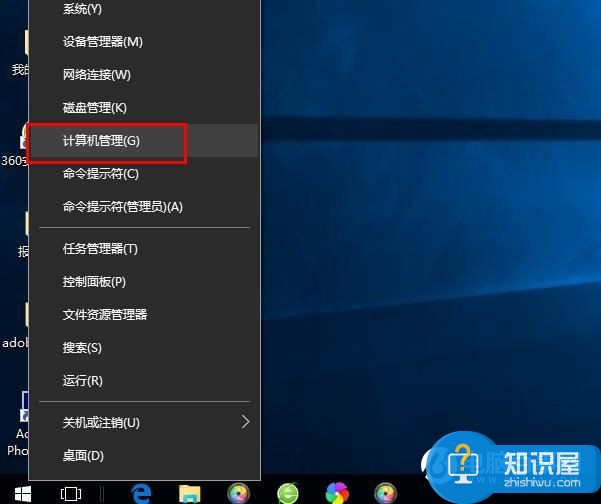
2、当我们在完成了上面的操作步骤以后,接着我们就要在这个计算机管理的页面中依次的打开系统工具--任务计划程序--任务计划程序库--Microsoft--Windows中找到TextServicesFramework,就像下面图片中显示的那样,这个时候我们就可以在页面的右边位置看到一个MsCtfMonitor的任务计划程序,,直接对其进行右键点击操作,这个时候就将它运行了。
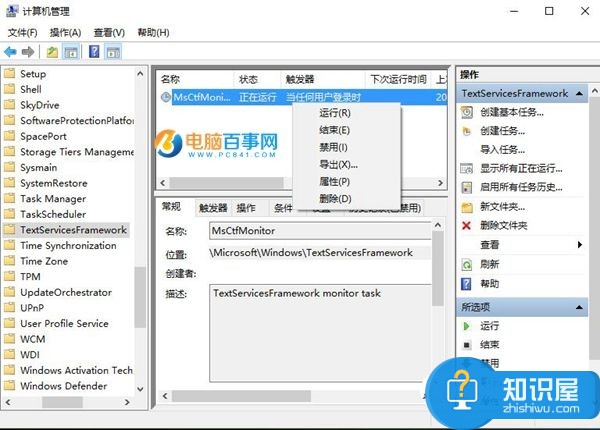
这个时候我们就可以看到MsCtfMonitor任务计划程序状态会显示为“正在运行”,现在我们就可以看到电脑中的输入法可以正常的进行切换了,是不是很简单呢?
知识阅读
软件推荐
更多 >-
1
 一寸照片的尺寸是多少像素?一寸照片规格排版教程
一寸照片的尺寸是多少像素?一寸照片规格排版教程2016-05-30
-
2
新浪秒拍视频怎么下载?秒拍视频下载的方法教程
-
3
监控怎么安装?网络监控摄像头安装图文教程
-
4
电脑待机时间怎么设置 电脑没多久就进入待机状态
-
5
农行网银K宝密码忘了怎么办?农行网银K宝密码忘了的解决方法
-
6
手机淘宝怎么修改评价 手机淘宝修改评价方法
-
7
支付宝钱包、微信和手机QQ红包怎么用?为手机充话费、淘宝购物、买电影票
-
8
不认识的字怎么查,教你怎样查不认识的字
-
9
如何用QQ音乐下载歌到内存卡里面
-
10
2015年度哪款浏览器好用? 2015年上半年浏览器评测排行榜!